安装双系统后如何设置系统启动顺序|双系统默认开机启动项设置教程
发布时间:2017-10-20 21:04:56 浏览数: 小编:jiwei
很多用户由于各种原因会给自己的电脑装上双系统,有的是想win7系统想尝试win10系统,有的是觉得win10系统有些游戏软件装不了,所以又装了win7系统。装完双系统在开机的时候会出现一个启动菜单,菜单上会有两个系统的选项让大家选择,如果没选择会自动进入默认选项,但是其实我们是可以自己设定默认要进入哪个系统的,下面小编以win8/win7双系统为例,跟大家分享如何设置默认启动项。有两种方法。
方法一:
1、按下Win+R打开运行,输入msconfig,确定;
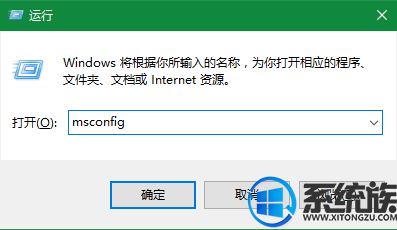
2、在系统配置窗口,点击【引导】,选择要设置的系统如win8,点击【设为默认值】,确定。
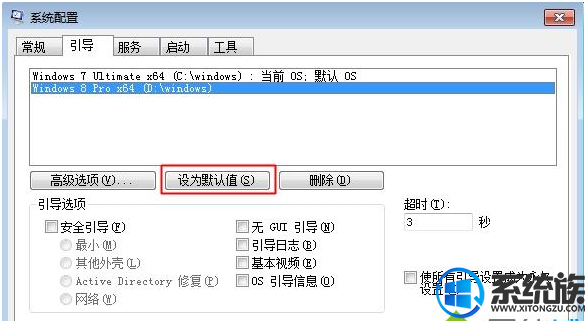
方法二:
1、开机选择win7系统进入,桌面上右键点击【计算机】,在右键列表中点击【属性】
2、点击【高级系统设置】,在系统属性【高级】下点击【启动和故障修复】下的【设置(T)】按钮;
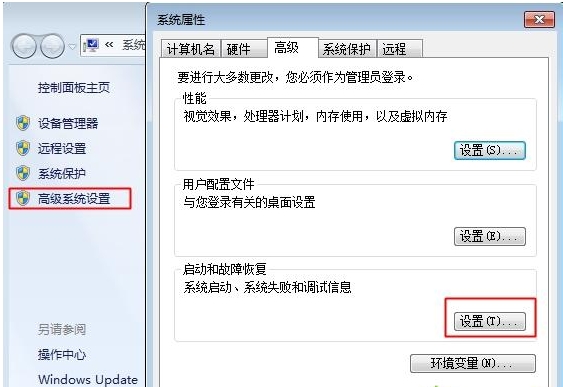
3、点击【默认操作系统】下方的三角形按钮选择默认的启动系统如win7,点击确定。
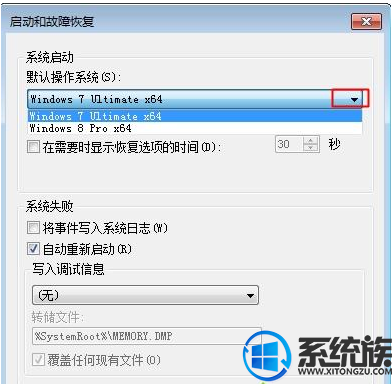
以上就是安装双系统后如何设置系统启动顺序的详细方法了,有安装了双系统又想自己设置优先启动项的朋友可以根据此教程进行操作。
方法一:
1、按下Win+R打开运行,输入msconfig,确定;
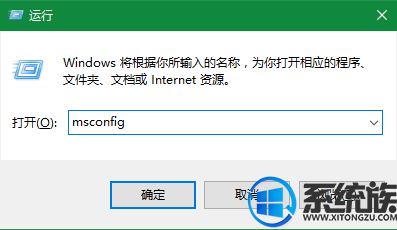
2、在系统配置窗口,点击【引导】,选择要设置的系统如win8,点击【设为默认值】,确定。
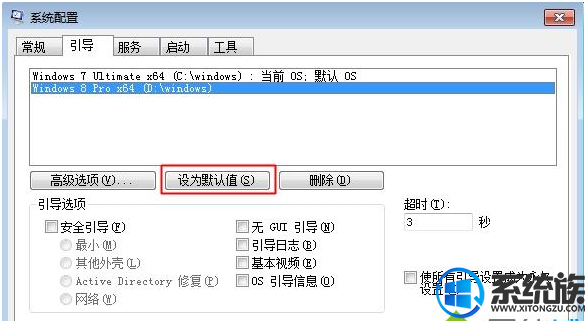
方法二:
1、开机选择win7系统进入,桌面上右键点击【计算机】,在右键列表中点击【属性】
2、点击【高级系统设置】,在系统属性【高级】下点击【启动和故障修复】下的【设置(T)】按钮;
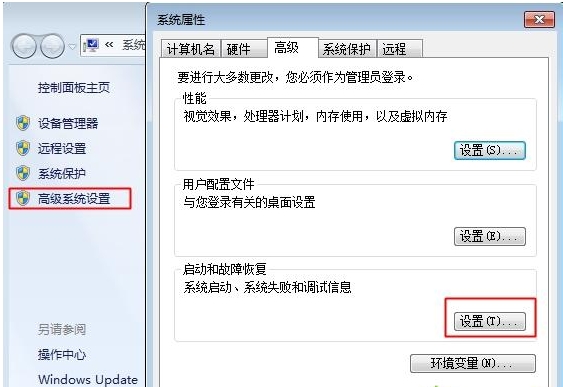
3、点击【默认操作系统】下方的三角形按钮选择默认的启动系统如win7,点击确定。
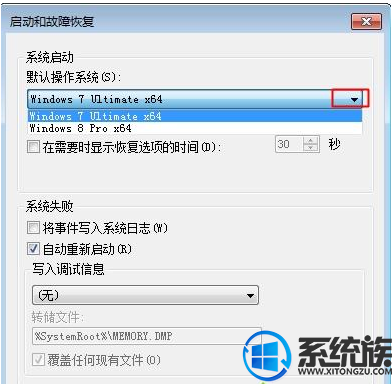
以上就是安装双系统后如何设置系统启动顺序的详细方法了,有安装了双系统又想自己设置优先启动项的朋友可以根据此教程进行操作。
专题推荐: 电脑怎么安装双系统



















